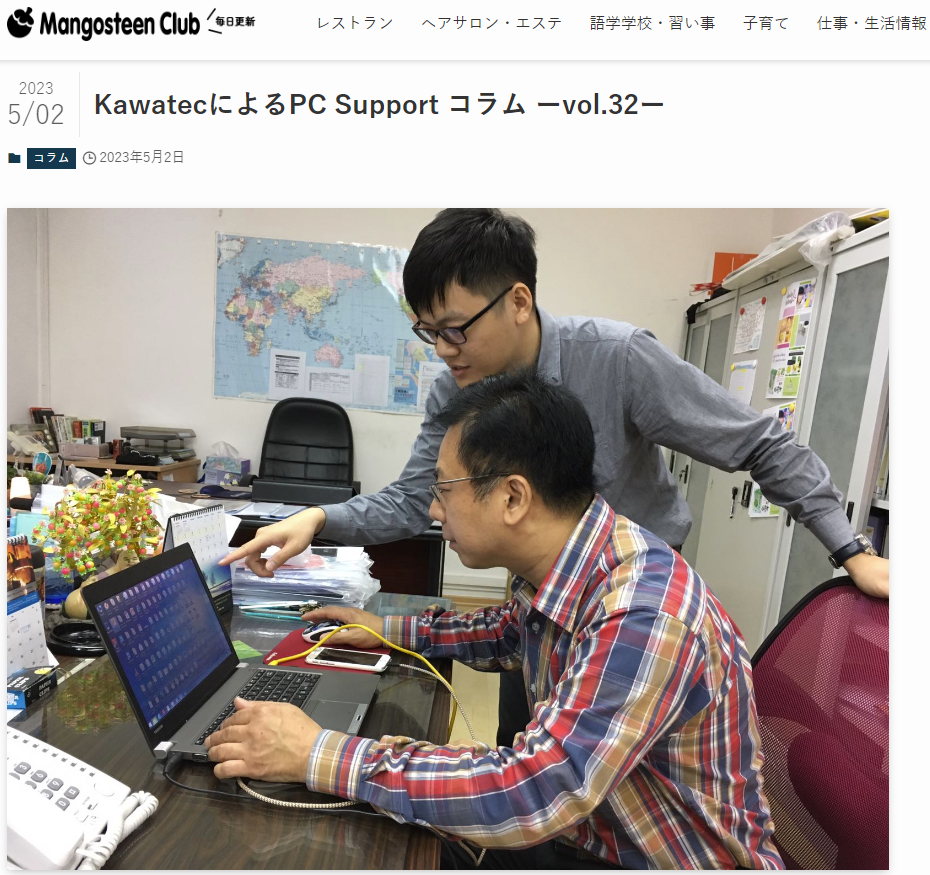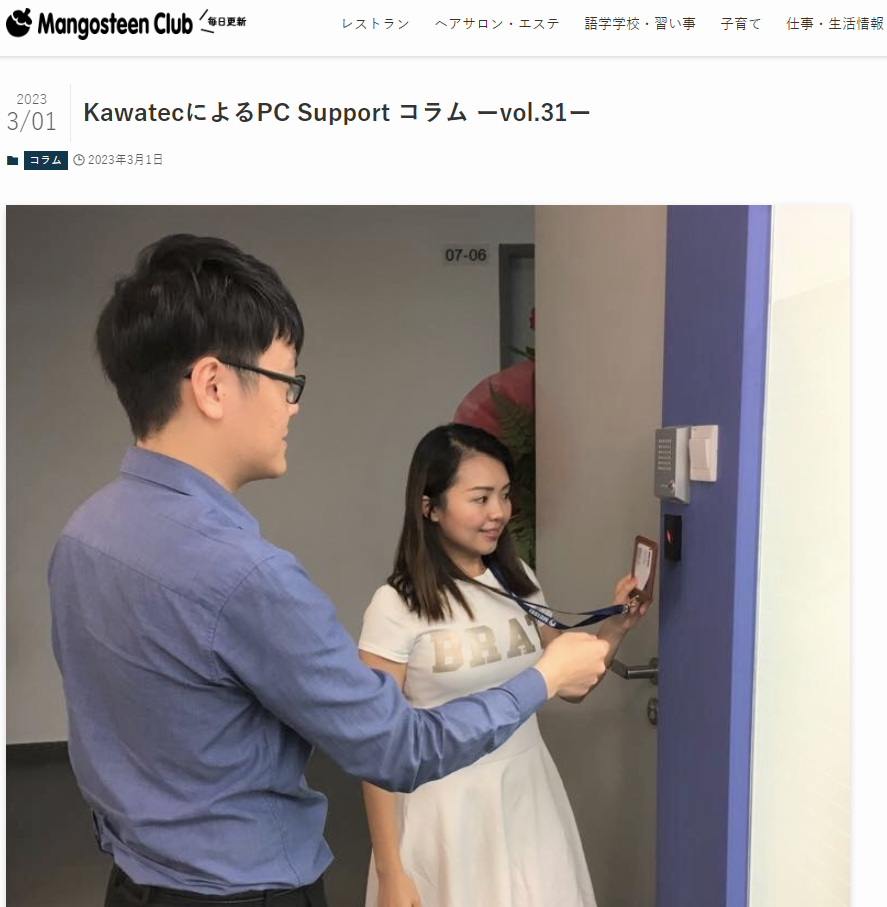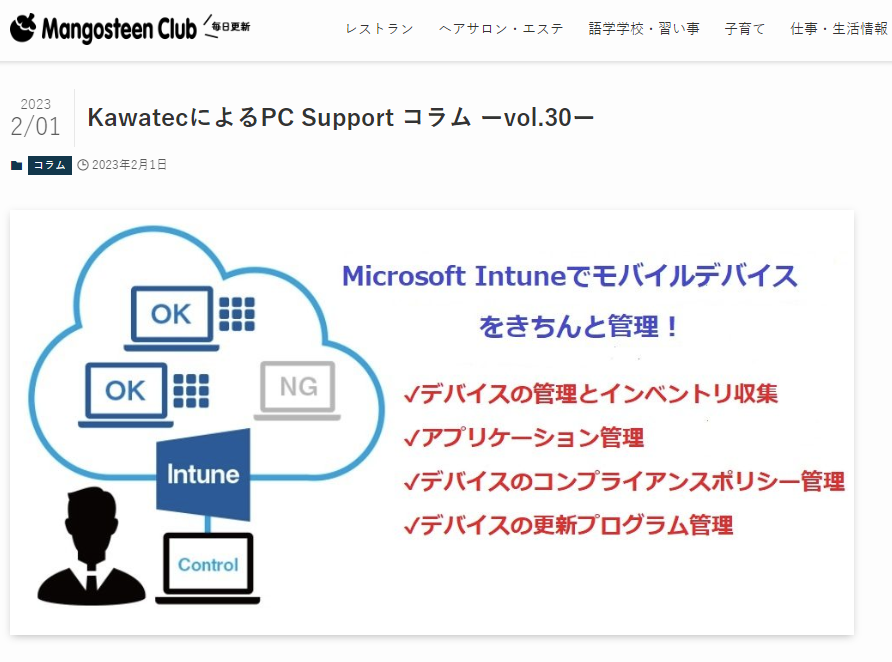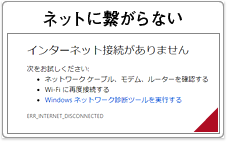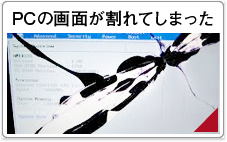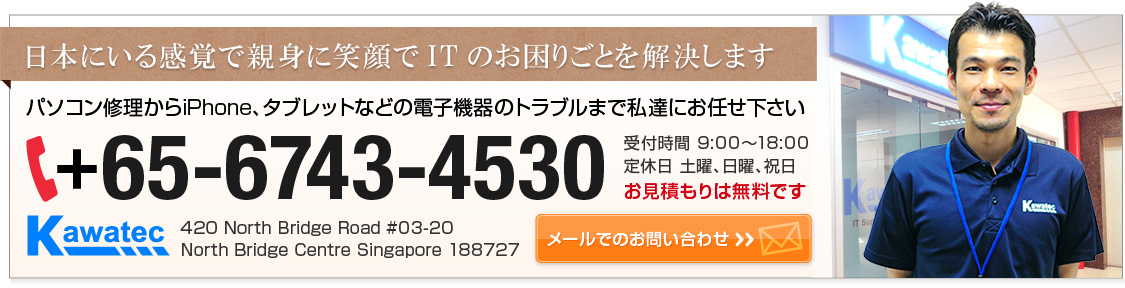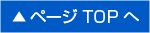2020年4月14日 パソコンのデータバックアップってどうやったらいいの?(手動バックアップ編)

シンガポールでもパソコンを利用していていつアクシデントが発生するかわかりません。
パソコンを使えば使うほど、蓄積されていく大切なデータ。日頃のバックアップが肝心です。
パソコンのデータバックアップでこんなことで困っていませんか?

- 忙しくてバックアップする時間がない
- 大切な写真やビデオを入れっ放しにしているがどのように管理したらいいかわからない
- データバックアップの方法がわからない
- 初期化されデータが消えてしまうと聞いてメーカー修理に出せない
実は簡単!パソコンのデータをバックアップする方法

バックアップの基本は多重にデータを保持することが重要です。
外付けハードディスクやUSBメモリなどのバックアップ先にデータをコピーしたからといって、パソコン内のデータを消すのは間違いです。きちんとコピーできていなかった場合は勿論の事、保存したバックアップ先が故障したらそのデータは失われてしまいます。
基本的にはパソコン側にもデータを残しておき、複数の媒体に同じデータがある状態を維持しましょう。2箇所に保存しておけばどちらかが故障しても大丈夫です。
ここでは、データのバックアップ方法をご紹介します。一口にバックアップといっても、実は色々な方法があります。ここではオーソドックスなこの方法をご紹介します。
外付けストレージを用意しましょう
まず、USB接続の外付けストレージを用意しましょう。
ハードディスク(HDD)やUSBメモリーの様な、ファイルを保管しておく装置を「ストレージ」といいます。ストレージには種類があり、それぞれに長所・短所があります。基本的には、データバックアップに必要な容量が少なければUSBメモリーを使用し、多ければハードディスクを使用すれば問題ありません。
一般にUSBメモリーは8GBから64GBといった容量が中心で、大容量になると価格もぐんと上がります。逆にハードディスク(HDD)は1TB以上の大容量のものが主流です。

安くて容量が大きいが、壊れやすくバックアップのスピードが遅いハードディスクタイプ

高くて容量は少ないが、壊れにくくバックアップのスピードが早いUSBメモリータイプ
その他にもパソコンをネットワークにつないでデータを転送する方法や、クラウド(インターネット上のファイル保存庫)にバックアップしたりする方法がありますが、外付けストレージを利用する方法が確実でより簡単です。
今すぐできる一番簡単な手動バックアップ方法
今すぐできる一番簡単な手動バックアップはファイルを手動で外付けハードディスクに保存する方法です。
自分が必要だと思うデータだけを手動で外付けハードディスクにコピーします。万が一オリジナルのデータを削除してしまった、ファイルが破損してしまったということになっても別の場所に残しておけば、データを復元することができます。
ステップ1
外付けハードディスクをパソコンに接続します。


ステップ2
まず、エクスプローラを開いて、バックアップを取りたいファイルを表示させます。(下記写真右)
さらに、もう一つエクスプローラを開いて、保存先のフォルダも表示させます。(下記写真左)
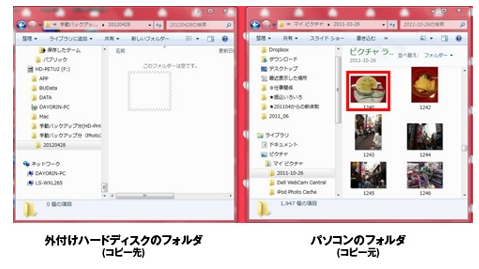
ステップ3
保存したいファイルを、そのまま左のフォルダにドラッグ&ドロップします。

ステップ4
すぐに左のフォルダにファイルがコピーされます。
これでバックアップ完了です。
このバックアップ方法の長所は、難しい設定などをする必要がなく、必要なファイルを保存するだけでいいこと。短所は、手動ゆえ、保存するのを忘れてしまう恐れがあること。
「コツコツ続けるのは得意」「パソコン全体ではなく、必要なファイルだけバックアップできればOK」という人にはこちらの方法をお勧めします。
バックアップを取るのは面倒かもしれませんが、パソコンが壊れてからデータ復旧や修理を行うと数万~数十万円ほどの費用がかかります。パソコンはいつか壊れるものと思って、壊れる前にバックアップをとっておきましょう。
面倒なデータバックアップはカワテックにお任せ!
データのバックアップは普段パソコンをあまり触らない方には難しい部分もございます。
Kawatecでは外部メディアへのバックアップや定期的な自動バックアップ設定等を機種・メーカー問わず実施しております。
またパソコンの買い替え時など、古いパソコンから新しいパソコンへのデータや環境の移行もお気軽にカワテックにご依頼ください。
作業料金はこちら→対応項目と作業料金詳細



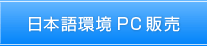


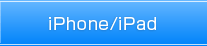
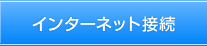
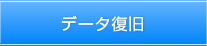

3.jpg)